后悔升级iOS 16了!苹果新系统发热严重、续航暴降,主力机千万别升!
iOS 16发布以后,相信有不少小伙伴已经按耐不住第一时间进行升级了吧?更个性化的锁屏界面虽然很新鲜,但玩一会就索然无味了。再加上首个预览版还存在不少问题,如果用日常使用的主力机进行升级的话,用起来还是比较难受的。
需要注意的是,iOS 16的首个预览版也并没有实现全部新功能,只能算是个半成品。比如发布会上说的“实时活动”,可以实时显示比赛情况、外卖送达时间、打车状态等,这个新功能要等到今年晚些时候才会正式推出。可以多人实时协作的Freeform功能、好友联机比赛的新Game Center、Matter智能家居等,也都没有完全准备好,目前还无法使用。
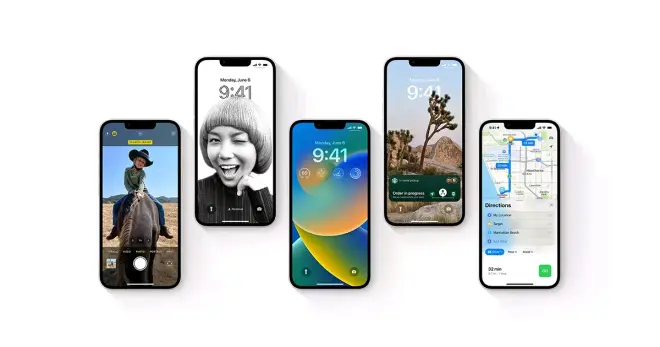
除此之外,想要体验“究极体”的iOS/iPadOS 16,你必须要使用iPhone XS及以上的新机型,或者使用M1芯片的12.9英寸iPad Pro。因为iOS 16的“视频实时文本”、语音键盘混合输入、药物识别、Siri发送消息时插入Emoji等新功能,仅适用于配备A12及更新芯片的设备。
iPadOS 16主打的台前调度、外接显示器功能只支持M1芯片机型,而12.9英寸iPad Pro也有独占的“参考模式”功能,其他设备都无法使用。此外,老机型升级后还会遇到卡顿、发热、掉电快、文本汉化不全的现象,比如小新的iPhone 13 Pro Max升级后就出现了锁屏界面卡死、无法设置壁纸、微信闪退之类的问题。

相信大家也遭遇了不少离谱的Bug吧?那么重点来了,升级到iOS 16测试版之后,应该如何降级回到iOS 15系统呢?首先打开微信搜索名为“iOS降级查询”的小程序,进入后选择需要降级的苹果设备,有绿灯点亮的版本说明可以降级,否则就是通道已关闭,无法降级。
目前能降级的正式版只有iOS 15.5(19F77)一个,点击绿灯傍边的下载图标,把这个链接用电脑浏览器打开,就会开始自动下载了。看到这里,我想问问大家,升级iOS 16前备份了吗?因为从高版本降级至低版本,数据无法保留,iOS 16下的备份在iOS 15不通用,等待你的将是一部空空如也的手机。
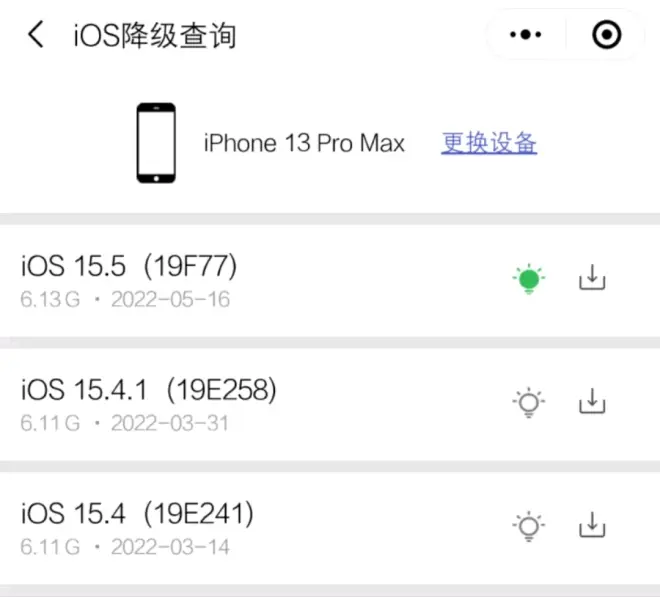
值得注意的是,不要使用爱思助手等工具的“保资料刷机”功能,因为有很大几率会出现白苹果的情况。一旦出现,不仅资料保不了,而且刷机更麻烦。降级之前,还需要先关闭“查找我的iPhone”,否则一旦你忘记了ID和密码,你这部手机就会变成一块砖。
言归正传,我们继续降级操作,接着要将iPhone进入DFU模式。将iPhone关机后,连接iTunes,同时按住电源键和音量一键大约10秒,当屏幕开始黑屏状态时,松开电源键继续按住音量一键即可。或者,你也可以用爱思助手一键进入DFU模式。
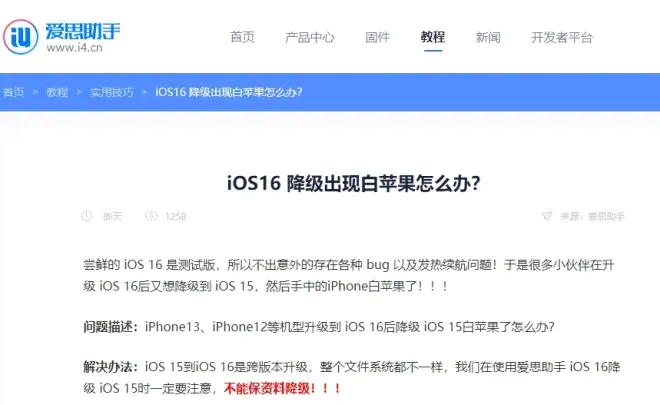
下载完成后连接iTunes,Windows电脑按住键盘上的Shift键的同时用鼠标点击更新,随后在电脑桌面上找到刚才下载的更新包并开始更新。Mac电脑则按住键盘上的Option键,同时用鼠标点击更新,选择刚刚下载的更新包,然后耐心等待更新完成即可。
需要注意的是,当你的iPhone进入恢复模式后,那么你之前手机上的数据可能会被清空,所以无论想对你的iPhone进行什么样的操作,记得先备份!不管是升级还是降级,一定要备份!最后,你有没有后悔升级iOS 16呢?

